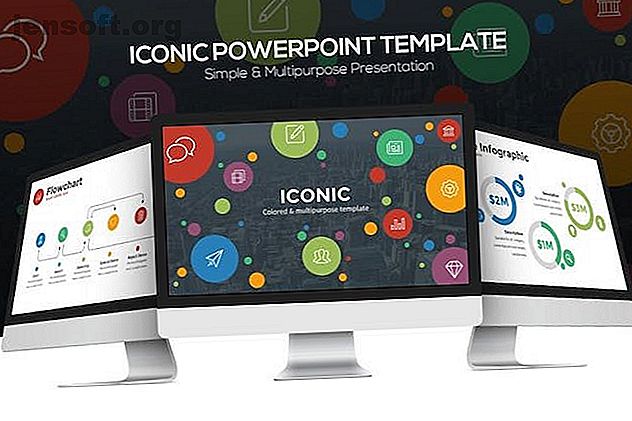
10 seje PowerPoint-skabeloner for at få din PPT-præsentation til at skinne
Dette indlæg blev muliggjort af Envato Elements gennem kompensation. Det faktiske indhold og udtalelser er den eneste opfattelse af forfatteren, der opretholder redaktionel uafhængighed, selv når et indlæg er sponsoreret. For mere information, bedes du læse vores ansvarsfraskrivelse.
Når du forbereder dig til en præsentation, har du brug for al den hjælp, du kan få til at lancere dit dias til succes. Hvis du investerer din tid i indhold, der hjælper med at få dit punkt til publikum, hjælper det med at dele slidesignerne ud til de professionelle, der kan gøre det bedst.
I hele denne tutorial undersøger vi 10 af de bedste seje PowerPoint-skabeloner, der kan hjælpe dig med at springe over arbejdet med at designe en præsentation fra bunden. Med PowerPoint-skabeloner åbner du kildefilen, tilføjer dine designspecifikationer og opretter din færdige præsentation på kortere tid end nogensinde før.
Sådan bruges skabeloner til at designe din præsentation
Lad os først se på, hvorfor skabeloner er så nyttige i design af din præsentation.
Hvis du ikke har brugt PowerPoint-skabeloner til at opbygge din præsentation før, kan det føles som en læringskurve at tage på. Hvordan bruger du de forudbyggede dias i en skabelon, og hvordan kan du tilpasse PowerPoint-skabeloner til at matche dine ideer?
Når du downloader seje præsentationsskabeloner, vil du opdage, at de inkluderede præsentationsformater allerede har lysbilleder designet til praktisk talt ethvert formål. Det er denne samling af pre-bygget ideer, der gør brug af skabeloner så nyttige. Du behøver ikke at designe på et tomt lærred for at bringe din præsentation til live takket være skabeloner.
Her er, hvordan du kan bruge PowerPoint-skabeloner til at spare dig tid, når du designer din næste præsentation:
- Start med en skabelon, som et af eksemplerne nedenfor.
- Vælg dias i præsentationsdækket, der passer til dit indholdsmål, og tag disse lysbilleder til brug i din præsentation.
- Føj dine indholdspecifikationer til disse startglass for at tilpasse PowerPoint-præsentationen til dine behov.
- Gem og eksporter den færdige PowerPoint-præsentation med dine detaljer indbygget, klar til at præsenteres for et publikum.
Hvis du vil spare tid og oprette PowerPoint-præsentationer, er løsningen klar: start med en cool PowerPoint-skabelon. Lad os se nogle af de bedste eksempler.
Top 10 seje PowerPoint-skabeloner
Her er en liste over 10 af vores foretrukne fantastiske PowerPoint-skabeloner, som du kan bruge til at designe din næste præsentation og grundene til, at du skal vælge dem.
1. Ikonisk PowerPoint-skabelon

Ikonisk er en cool PowerPoint-skabelon, som du kan bruge til at designe din næste præsentation. Det har alle de elementer, som du sandsynligvis finder i de top præsentationsskabeloner, herunder let skalerbare ikoner, der kan tilføje grafiske forklaringer til din præsentation.
2. Tro: Multifunktionel PowerPoint-præsentation

De bedste PPT-skabeloner har muligheden for at genbruge designene gang på gang på tværs af flere præsentationer. Tro tror udgør denne idé smukt takket være over 200 unikke diasdesign og 10 farveskemaer, der er lette at arbejde med. Udbyg din præsentation ved hjælp af denne PowerPoint-skabelon.
3. X-note: PowerPoint-skabelon

X Note har altid et hjørne som en af de mest populære PowerPoint-skabeloner takket være dens smarte designindstillinger. Det er en fantastisk præsentationsskabelon, som du kan bruge til at opbygge et professionelt glideskib, der vil føle sig hjemme i bestyrelseslokalet.
4. Buxe-kreativ og flerbruksskabelon

En af de bedste måder at opbygge en informativ præsentation er ved at blande infografik, der forklarer ideer med grafik. Buxe indfanger virkelig dette princip ved hjælp af let at tilpasse infografiske objekter; det er pakket fyldt med let at tilpasse infografik, der gør det til en af de bedste PPT-skabeloner.
5. Baldo PowerPoint

Valg af en fantastisk PowerPoint-præsentation kommer til at vælge lysbilleder, der skiller sig ud fra mængden. Dit publikum har sandsynligvis set de samme indbyggede Microsoft-skabeloner for mange gange, så at bruge en cool og farverig skabelon som Baldo er en nem måde at skille din kommende præsentation ud fra mængden. Det er let at tilpasse takket være træk-og-slip-format.
6. Sociale medier Trends: PowerPoint-skabelon

Der er virkelig en fantastisk PowerPoint-skabelon til ethvert formål, inklusive denne mulighed for sociale medier. Brug denne seje PowerPoint-skabelon til at vise dine sociale kanaltrends og hvordan du kan forbedre dig på centrale platforme.
7. Startplan PowerPoint-skabelon

Hver opstart har brug for en cool PowerPoint-præsentation for at komme af jorden, og denne skabelon kan være den perfekte måde at gøre det på. At række din idé til potentielle investorer og medarbejdere handler om at sætte din bedste fod fremad, og denne fantastiske skabelon fuld af rene dias og klare ideer vil hjælpe dig med at vise din opstart.
8. Marketing Plan PowerPoint-skabelon

Uanset hvilken type app, produkt eller tjeneste, du kører, kan en markedsføringsplan hjælpe dig med at fange dine centrale ideer til, hvordan du spreder ordet. Brug en fantastisk PowerPoint-skabelon som denne til at fange alle dine centrale markedsføringsideer ét sted.
9. Hush PowerPoint-skabelon

Hush er en fleksibel PowerPoint-skabelon, der fungerer til en lang række præsentationsformål. Mere end 90 fint indstillede diasdesign er en leg at opdatere med dine detaljer for at få din næste PowerPoint-præsentation til at skinne. Åbn skabelonen, tilføj dine detaljer, og præsenter den med selvtillid ved, at du har et iøjnefaldende sæt lysbilledsdesign.
10. Projektforslag PowerPoint-skabelon

Når du lægger dit helt nye projekt op, hjælper det med at fange ideen i en PowerPoint-præsentation. Dette glidebord hjælper dig med at gøre netop det på kortere tid end nogensinde før takket være let at tilpasse startglides.
Alt-du-kan downloade PowerPoint-skabeloner
Store PowerPoint-præsentationer antager en række forskellige formater og stilarter. Og hvis du vil have mest mulig variation og muligheder for at opbygge din næste præsentation, er Envato Elements den bedste platform til kildeskabeloner.
Hvis du tjekket ud af alle 10 seje PowerPoint-skabeloner i denne roundup, har du måske bemærket, at de alle er hentet fra Envato Elements. Endnu bedre er alle skabeloner inkluderet som en del af et fast element-abonnement.
Det er dog ikke den eneste grund til, at du skal prøve et medlemskab af Elements, hvis du regelmæssigt bygger PowerPoint-præsentationer.
Faktisk inkluderer et abonnement på Elements alle de supplerende aktiver, der virkelig kan udfylde din næste PowerPoint-præsentation. Envato Elements tilbyder stockfotos og grafik, som du kan tilføje til din præsentation for at adskille den fra PowerPoint-præsentationer, som dit publikum er vant til at se.
Glem ikke, at disse aktiver er en del af abonnementspakken på Envato Elements, der alt kan downloades. Et par nøgleinstrumentfotografier eller tilføjet grafik kan afrunde en præsentation pænt, og fordelen ved at abonnere er, at der ikke er nogen ekstra omkostninger til at inkludere disse i din præsentation, når du finder det passende.
Gå Design en PowerPoint-præsentation nu
Når det kommer til at designe fantastiske PowerPoint-præsentationer, er der intet galt i at låne andres hårde arbejde for at springe videre. Brug af en cool PPT-skabelon kan hjælpe dig med at undgå at opfinde hjulet igen, mens du bygger din præsentation.
Uanset hvilken skabelon du vælger, er der tre nøgleprincipper, du skal huske på, mens du designer en PowerPoint-præsentation med en forudbygget skabelon:
- Brug kun de relevante dias: De fleste PowerPoint-skabeloner i denne roundup indeholder snesevis af indbyggede dias. Nøglen er at prøve fra og kun bruge de lysbilleder, der vedrører din endelige præsentation, ved at slette de ubrugte dias.
- Tilpas de indbyggede dias efter din stil: En PowerPoint-skabelon fungerer som et godt udgangspunkt. Men du behøver ikke at give op med at bruge en skabelon for at tilpasse den helt til din stil; tilføj dit branding, farveskema og indhold for fuldstændigt at transformere det til dine formål.
- Mix og match præsentationer: I de 10 eksempler på diasdækkeksempler kan du muligvis finde kølige lysbilleder, som du vil bruge fra en række forudbyggede skabeloner. Du kan bruge individuelle lysbilleder fra hver af disse og kombinere dem til at opbygge en vindende præsentation ved at kopiere og indsætte lysbilleder mellem dæk.
Overvej at bruge alle Envato Elements-skabeloner, der er dækket af denne roundup, som et udgangspunkt for din præsentation. Prøv en af skabelonerne, så du bruger mindre tid på at designe i PowerPoint og mere tid til at præppe for at levere din præsentation med indflydelse.
Udforsk mere om: Microsoft PowerPoint, Office-skabeloner, præsentationer, Slideshow.

